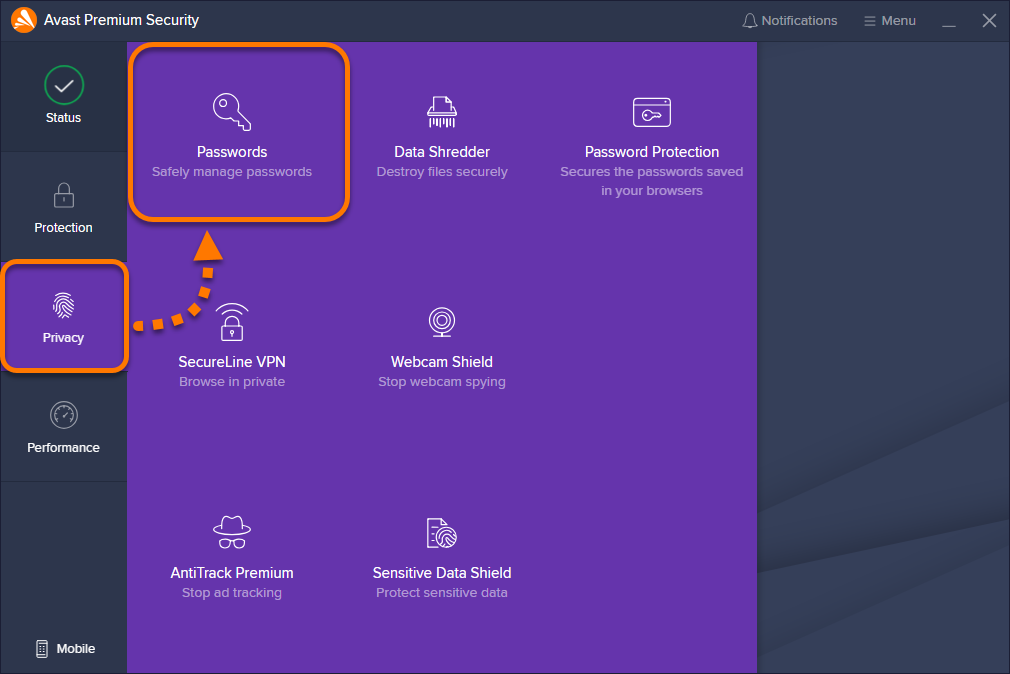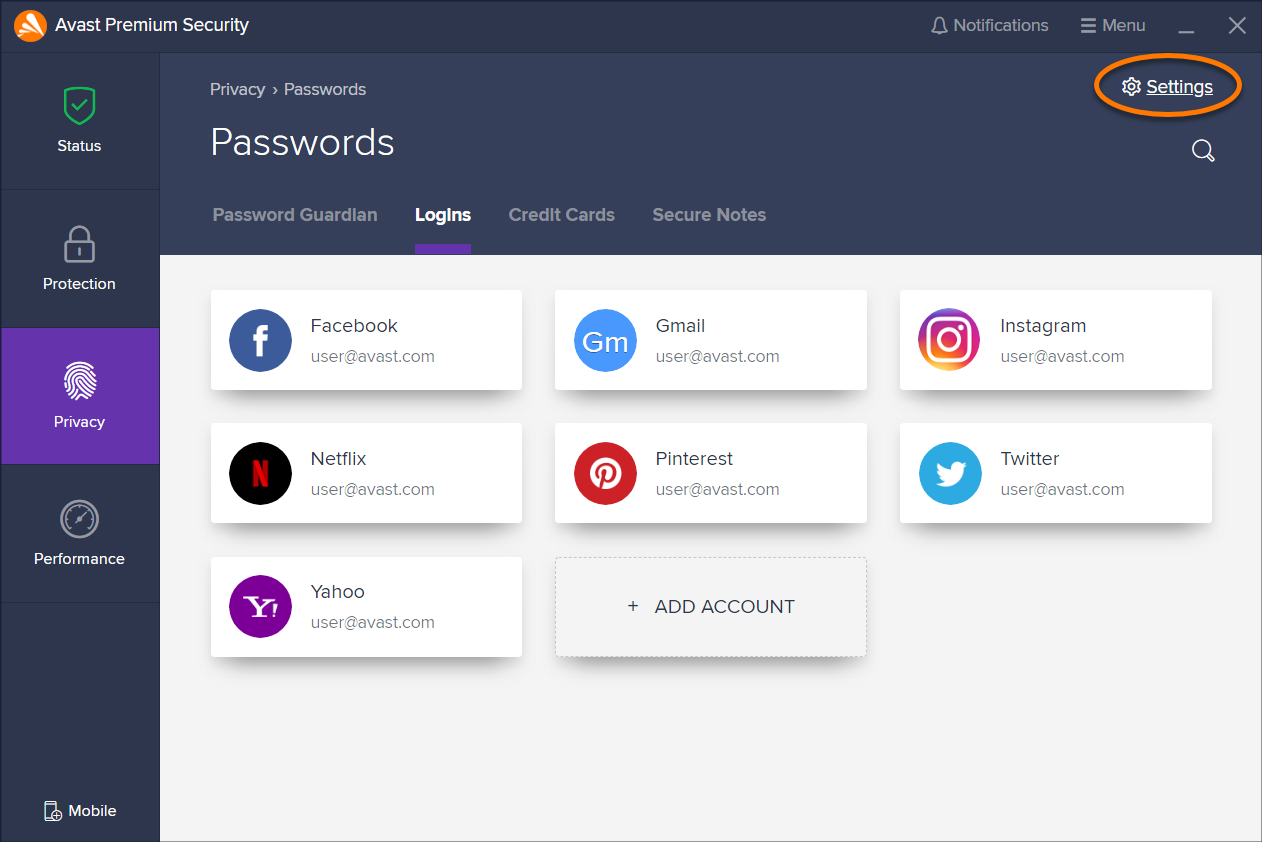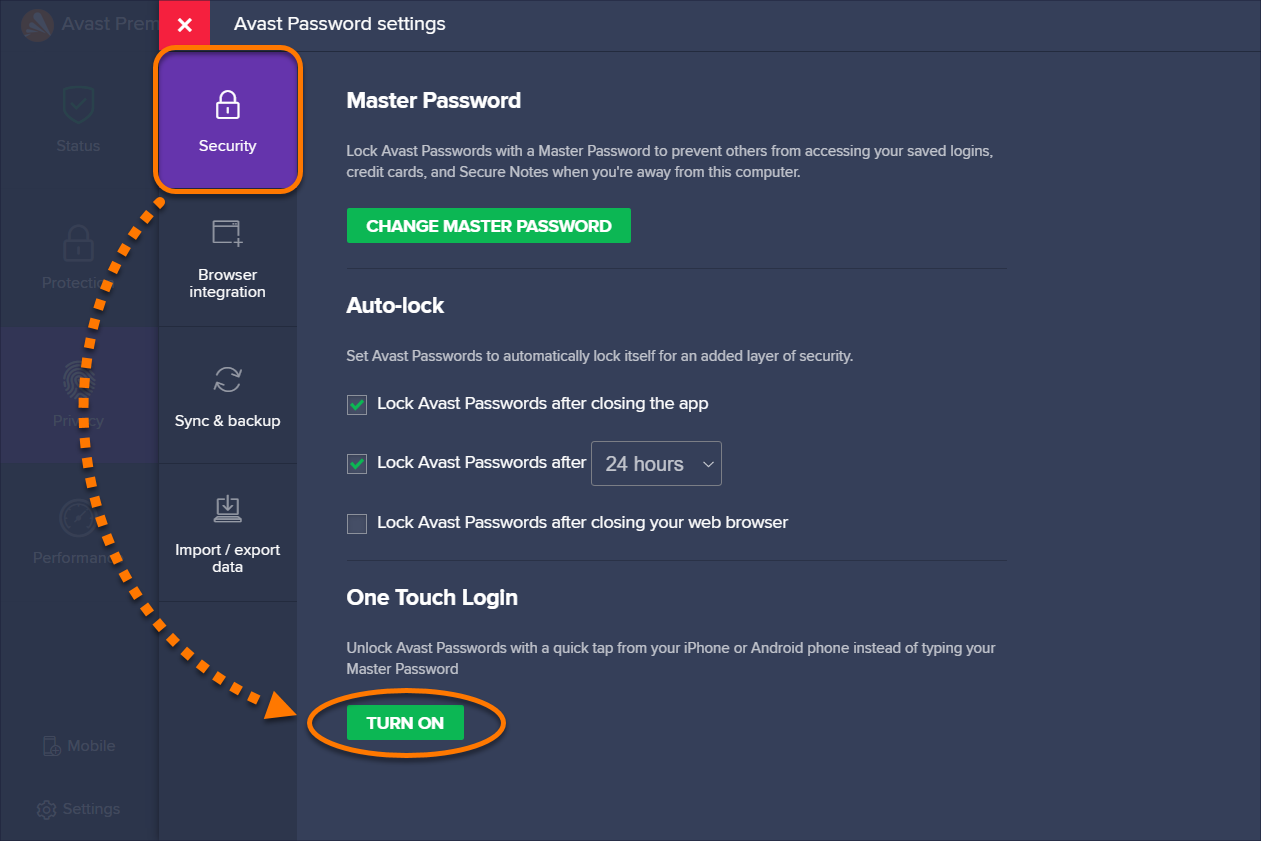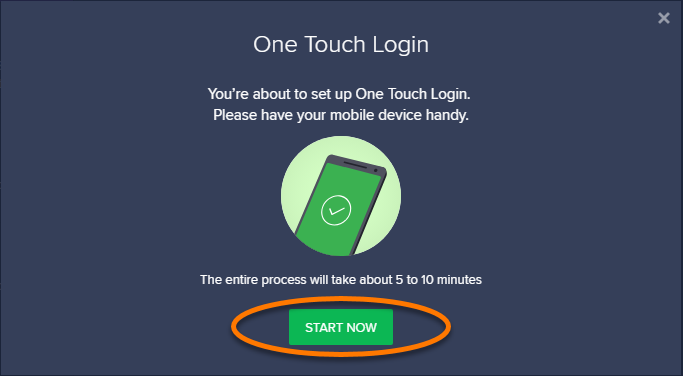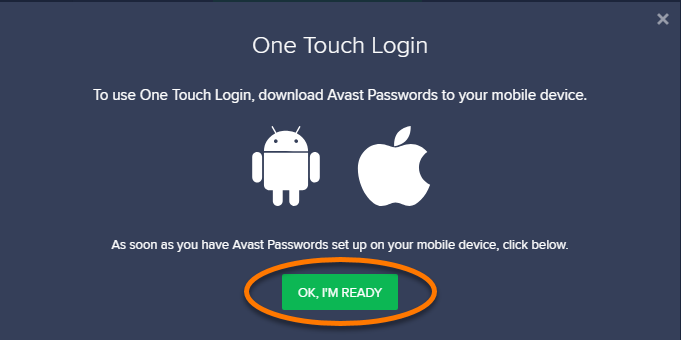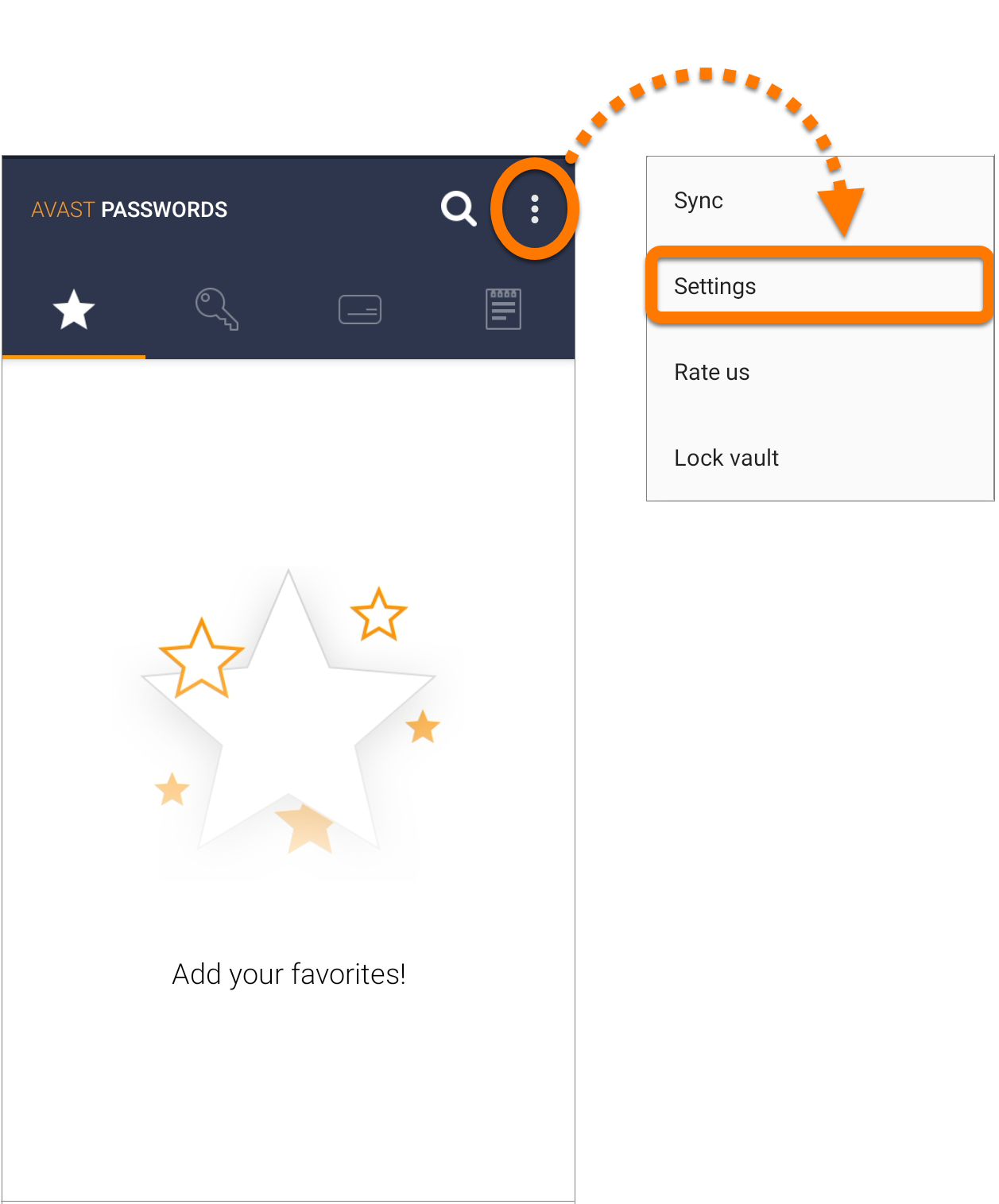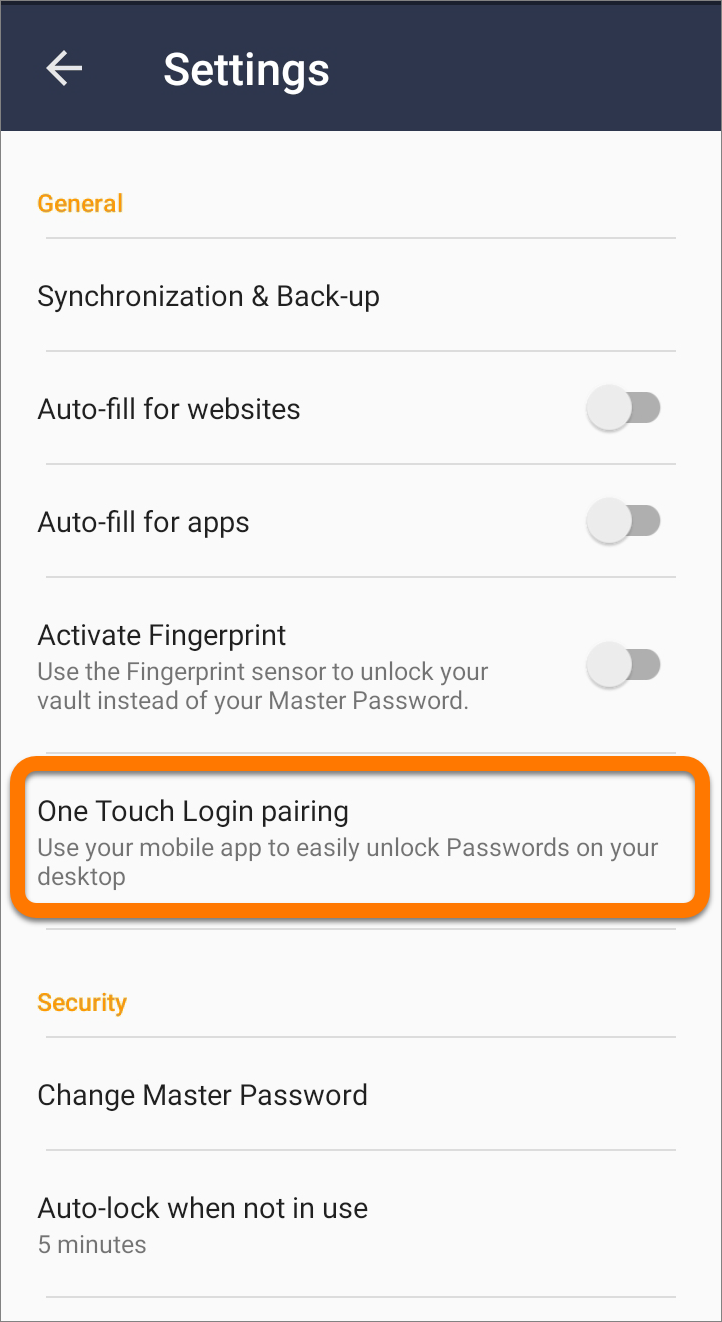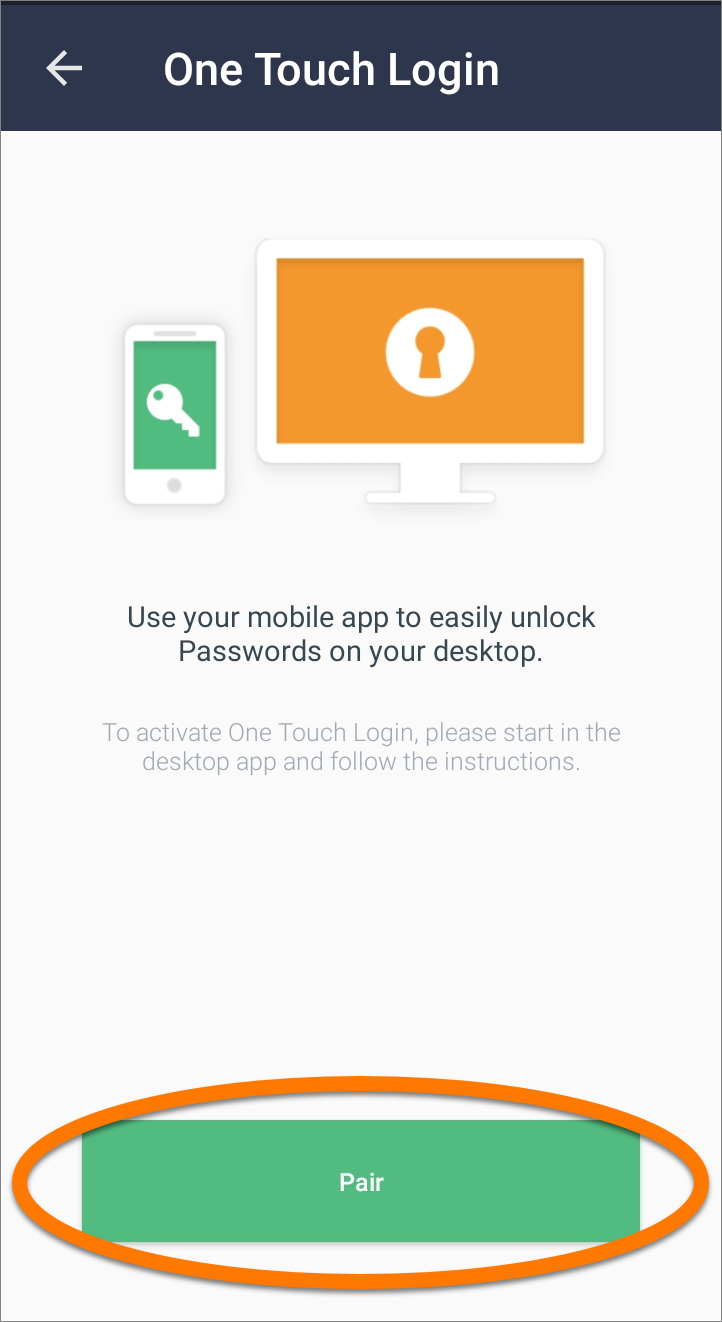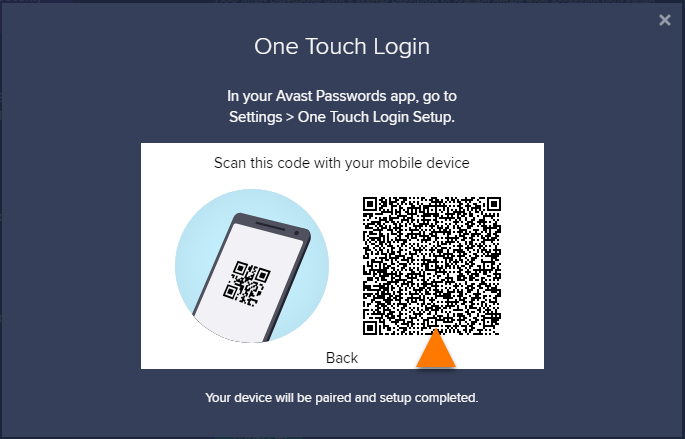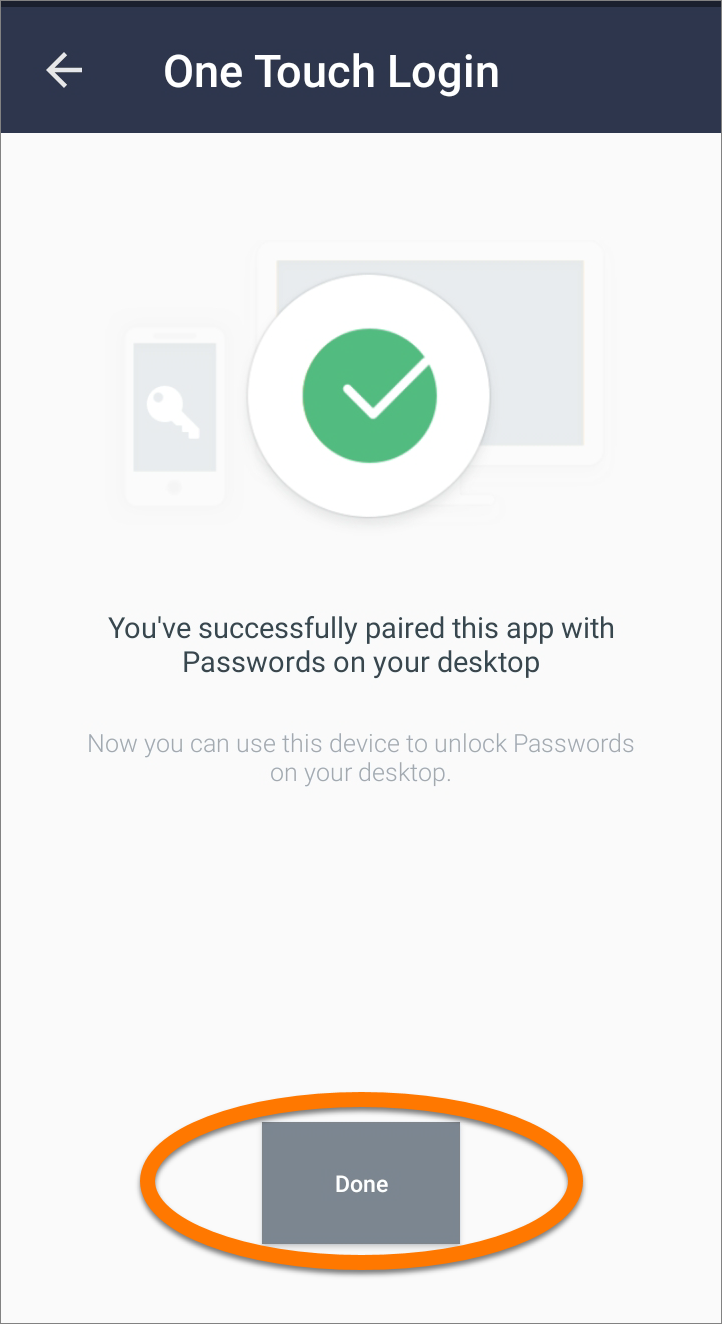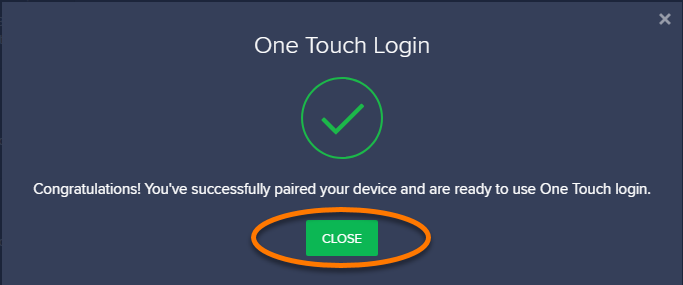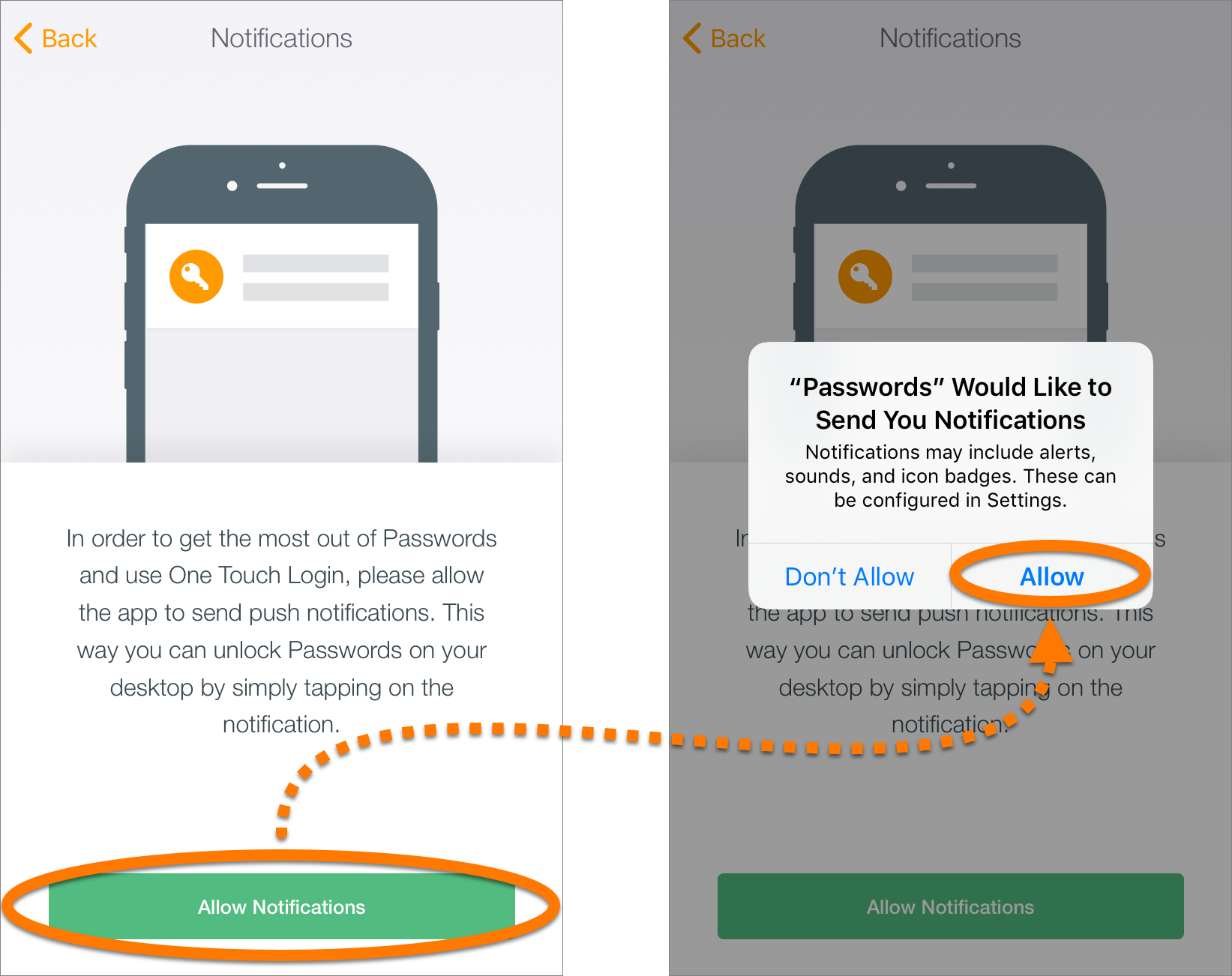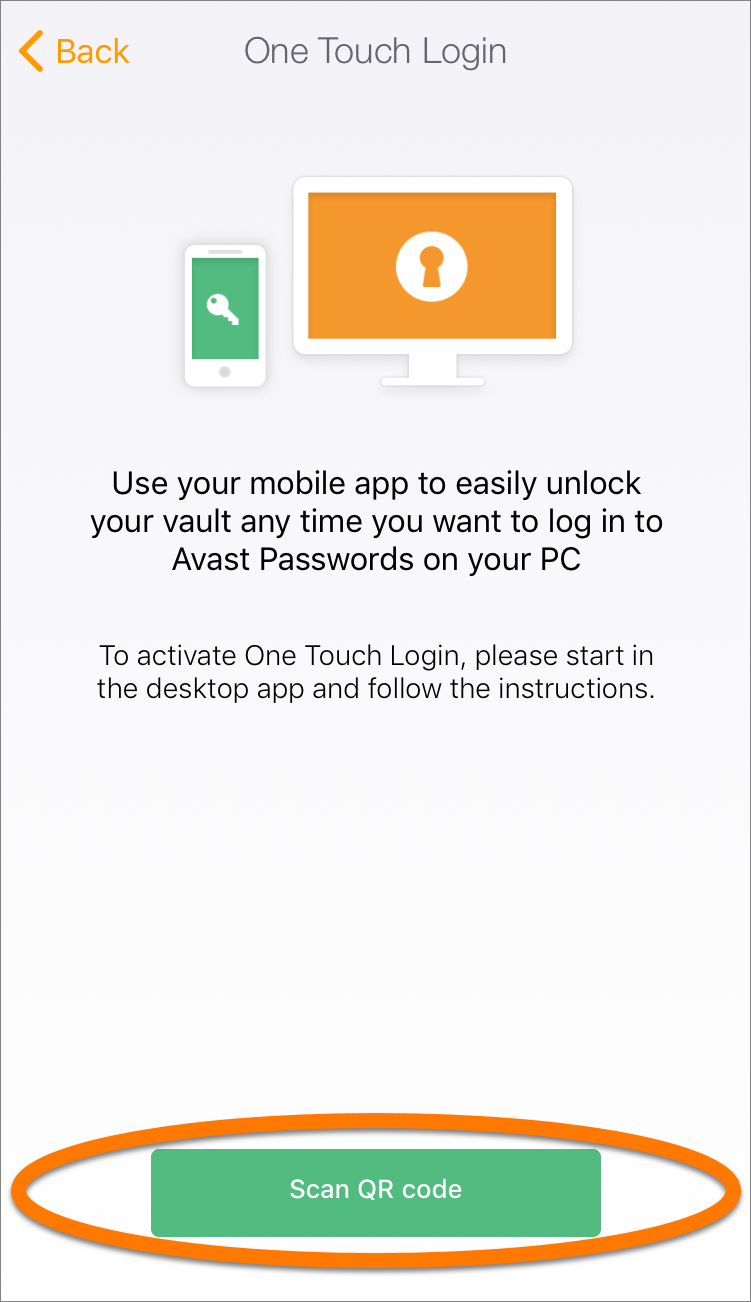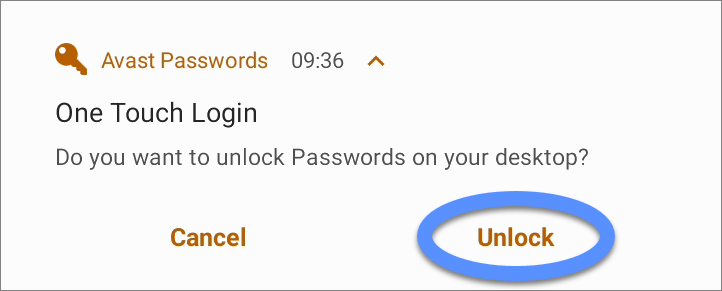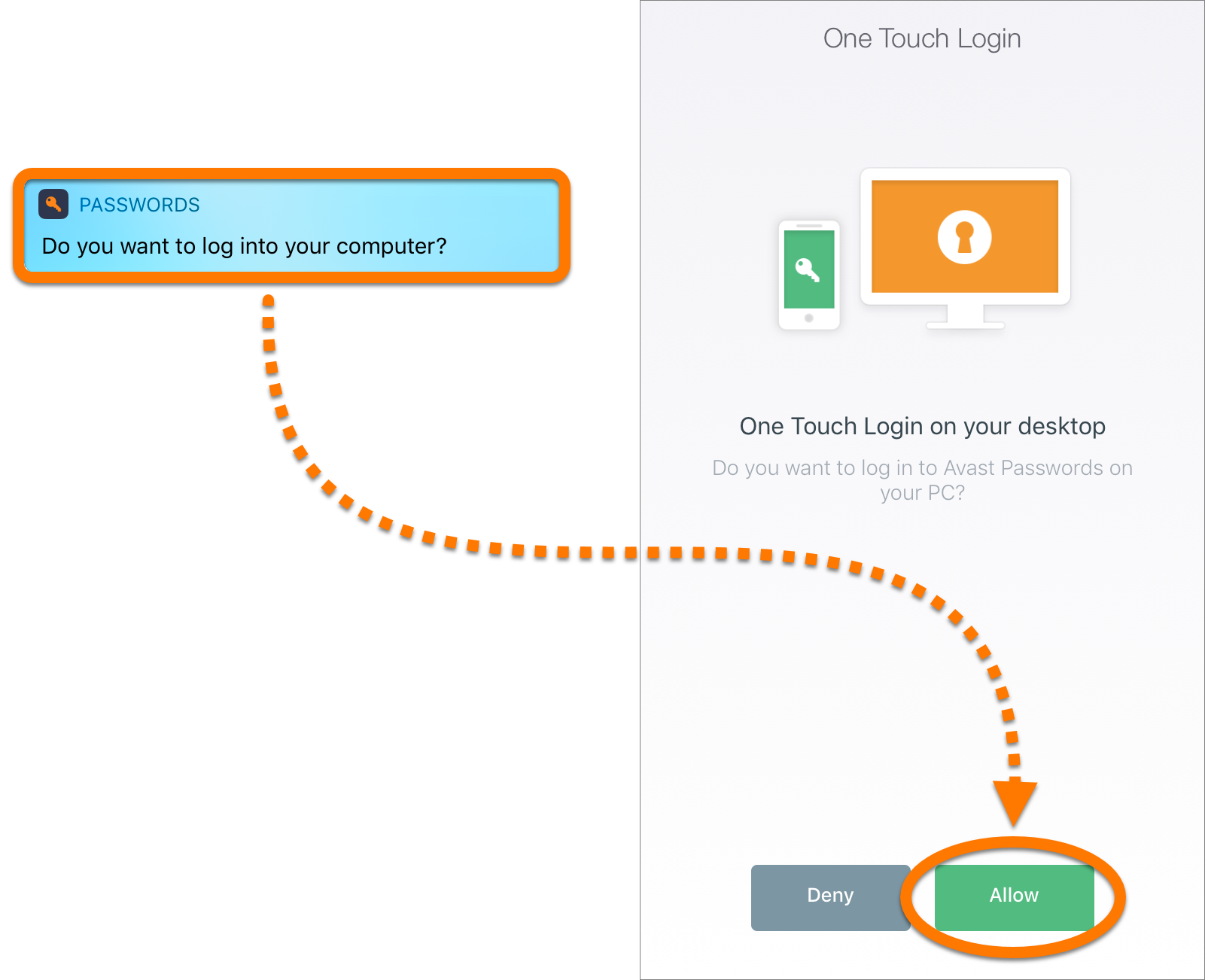Podpora pro Avast Passwords na všech platformách (včetně Windows, Mac, Android a iOS) končí. Uživatelům je doporučeno přejít na nové samostatné rozšíření Avast Password Manager pro prohlížeče a novou mobilní aplikaci. Další informace najdete v následujícím článku: Přechod z aplikace Avast Passwords – časté otázky.
Odemčení mobilem vám umožňuje spustit a používat aplikaci Avast Passwords nainstalovanou v počítači s Windows pomocí mobilního zařízení s Androidem nebo iOS, aniž byste museli pokaždé zadávat své hlavní heslo.
Pokud chcete tuto funkci nastavit a používat, je třeba nejprve na zařízení s Androidem nebo iOS nainstalovat aplikaci Avast Passwords a synchronizovat data Avast Passwords s počítačem s Windows. Pokyny najdete v následujících článcích:
Odemčení mobilem je k dispozici jen jako prémiová funkce v placené verzi aplikace Avast Passwords. Další informace najdete v následujícím článku:
Avast Passwords je nyní na počítači odemčený.
- Avast Passwords 20.x pro Windows
- Avast Passwords 1.x pro Android
- Avast Passwords 1.x pro iOS
- Avast Premium Security 20.x pro Windows
- Microsoft Windows 10 Home / Pro / Enterprise / Education – 32/64bitová verze
- Microsoft Windows 8.1 / Pro / Enterprise – 32/64bitová verze
- Microsoft Windows 8 / Pro / Enterprise – 32/64bitový
- Microsoft Windows 7 Home Basic / Home Premium / Professional / Enterprise / Ultimate – Service Pack 1 s aktualizací Convenient Rollup Update, 32/64bitová verze
- Google Android 5.0 (Lollipop, API 21) a vyšší
- Apple iOS 10.3 a vyšší
Aktualizováno: 22. 1. 2025